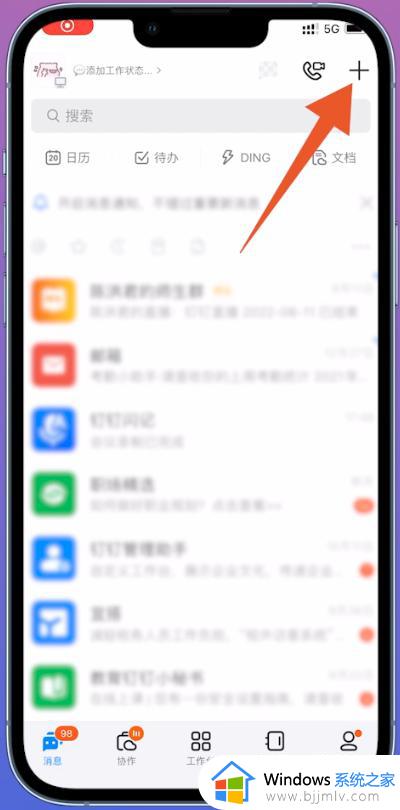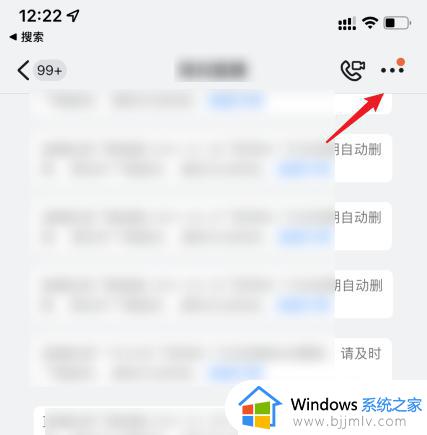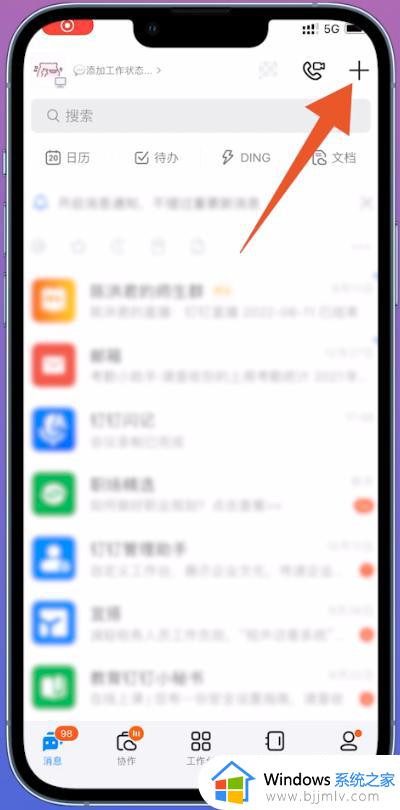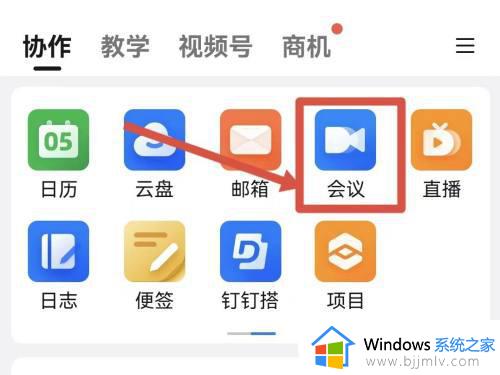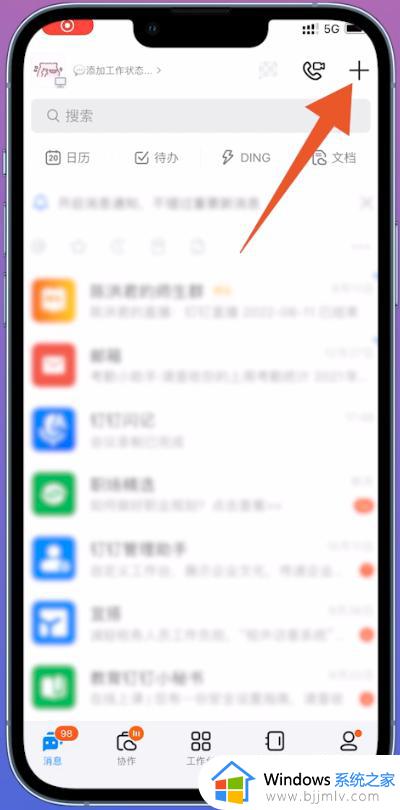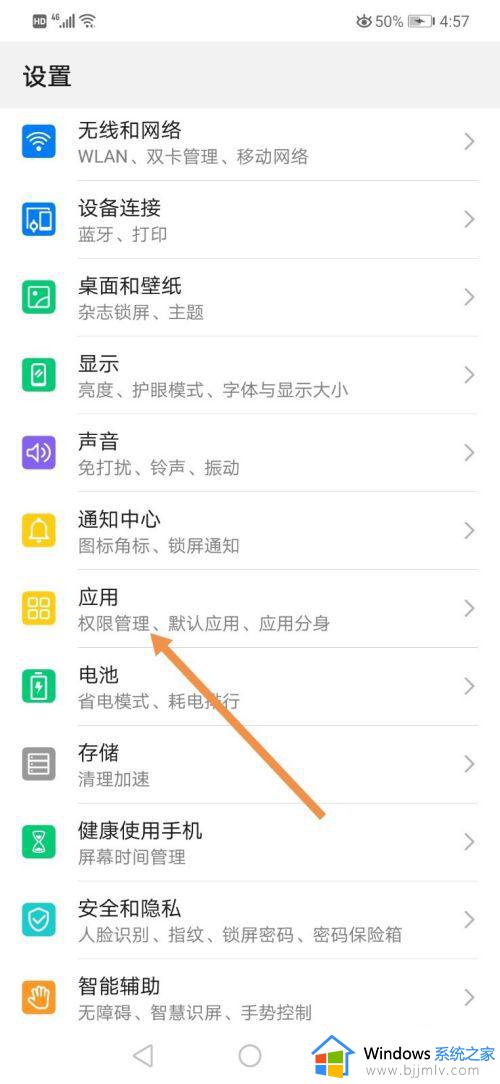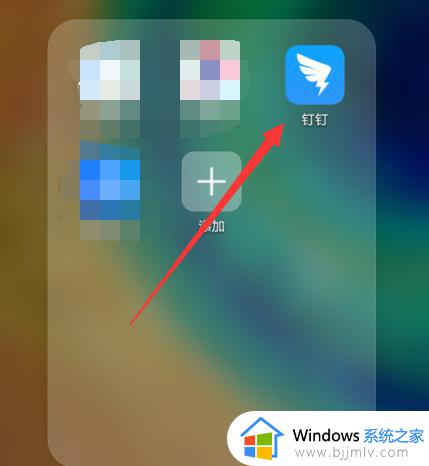钉钉视频会议怎么看回放 如何查看钉钉视频会议回放
钉钉这款软件相信很多人都知道吧,对于企业来说是很不错的一款办公软件,可以用来开启线上视频会议或者网课等,但是有些人因为对软件不熟悉,很多操作无从下手,比如有用户想知道钉钉视频会议怎么看回放,针对此问题,本文给大家介绍一下详细的查看方法。
相关推荐:
方法如下:
1、进入到钉钉主页面,下方位置找到协作选项点击进入。

2、切换至协作界面之后,在上方位置找到会议选项并点击。

3、翻转至会议页面后,左上方位置找到发起会议并点击。
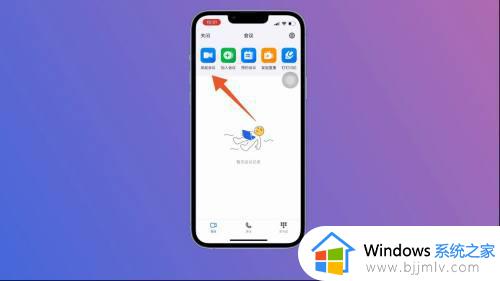
4、接着在弹出的页面,选择发起会议的方式点击进入下一个页面。
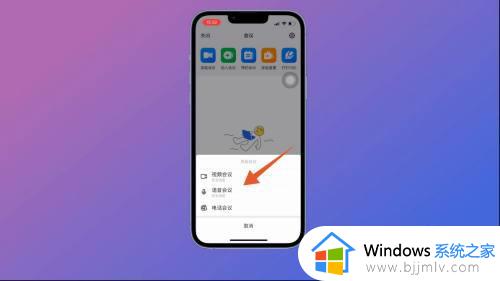
5、然后在下一个新的页面,下方位置找到添加参会人并点击。
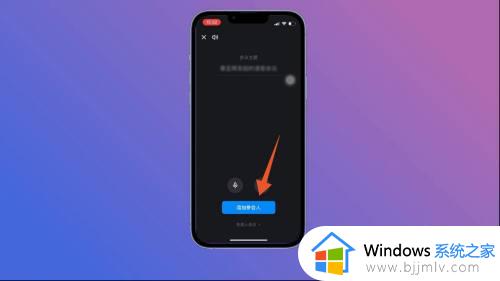
6、跳转至添加参会人页面后,选择参会的人,右下方点击开始会议。
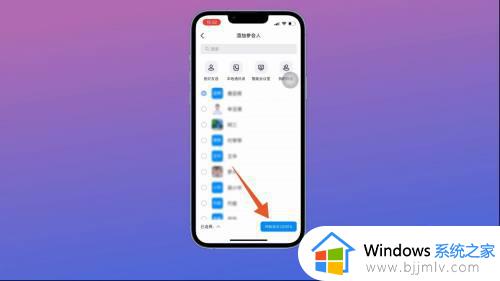
7、翻转至发起的会议页面之后,右下方位置找到更多选项并点击。
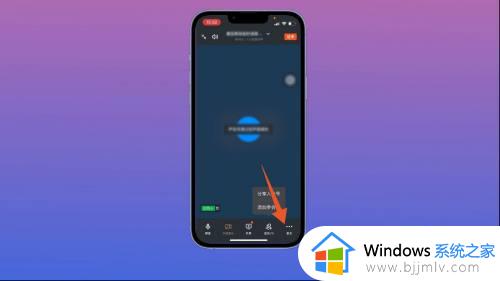
8、在弹出的窗口页面,找到开启云录制选项并点击,右上方位置点击结束。
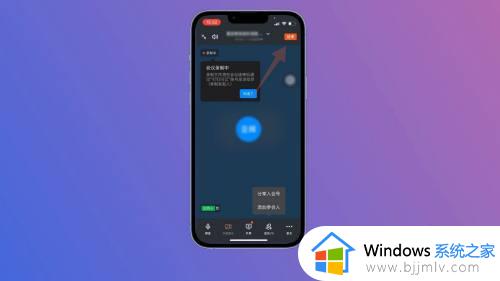
9、返回钉钉主页面,找到钉钉闪记选项点击进入新的页面。
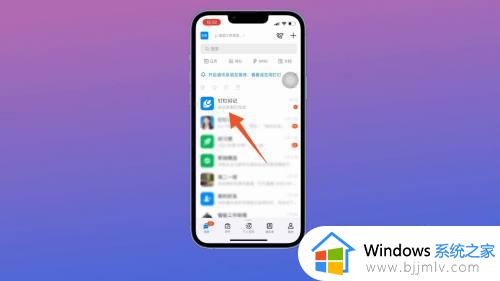
10、最后在钉钉闪记页面,找到视频点击立即查看即可查看视频回放。
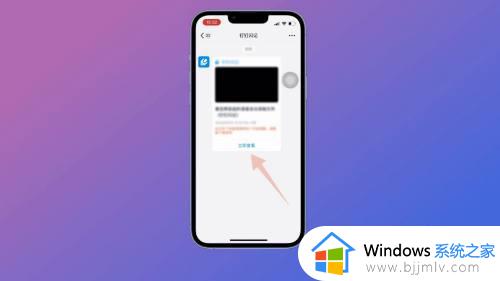
关于如何查看钉钉视频会议回放就给大家介绍到这里了,有需要的用户们可以按照上述方法步骤来进行操作就可以了,希望帮助到大家。